Speicherplatz auf dem C-Laufwerk unter Windows freigeben
Obwohl Speicherplatz heutzutage recht erschwinglich ist, kann es für viele Nutzer von Windows 10 dennoch knapp werden. Insbesondere für Video-Editoren oder Krypto-Enthusiasten ist Speicherplatz wertvoll. Daher ist es nützlich, einige praktische Methoden zur Freigabe von Speicherplatz auf dem C-Laufwerk zu kennen.
Erfreulicherweise bietet das Windows-Betriebssystem einige integrierte Optionen, mit denen Sie den Speicherplatz Ihres C-Laufwerks optimal nutzen können.
Das Leeren des Papierkorbs ist zwar wichtig, macht aber in der Regel keinen großen Unterschied. Im Folgenden stellen wir Ihnen daher eine Anleitung vor, wie Sie mit anderen Methoden Speicherplatz freigeben können.
Speicherplatz mit den Windows-Speichereinstellungen freigeben
Ein Merkmal, das alle Windows-Computer gemeinsam haben, ist, dass das Betriebssystem standardmäßig auf dem Laufwerk C installiert ist. Ihr Computer kann zwar weitere Laufwerke haben, dies ist jedoch das primäre Systemlaufwerk.
Wenn wir also erklären, wie Sie Speicherplatz mit den Windows-Speichereinstellungen freigeben, beziehen wir uns in der Regel auf das Laufwerk C.
Die Freigabe von Speicherplatz unter Windows 10 ist ein relativ unkomplizierter Prozess. Sie müssen jedoch wissen, wie Sie auf die erforderlichen Einstellungen zugreifen. So geht’s:
- Wählen Sie im Startmenü „Einstellungen“.
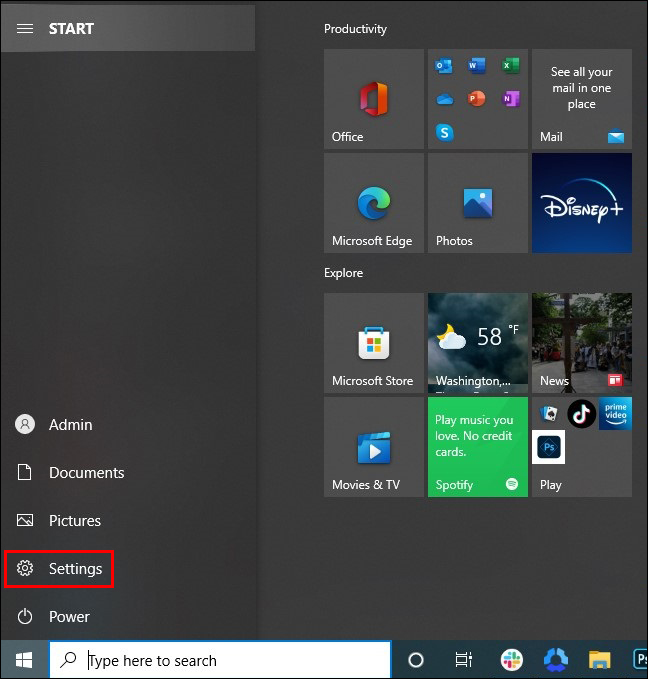
- Klicken Sie auf „System“.
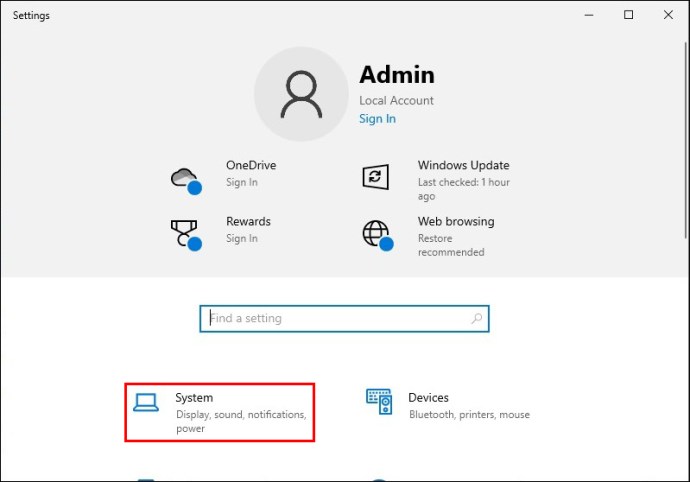
- Wählen Sie im linken Bereich „Speicher“.
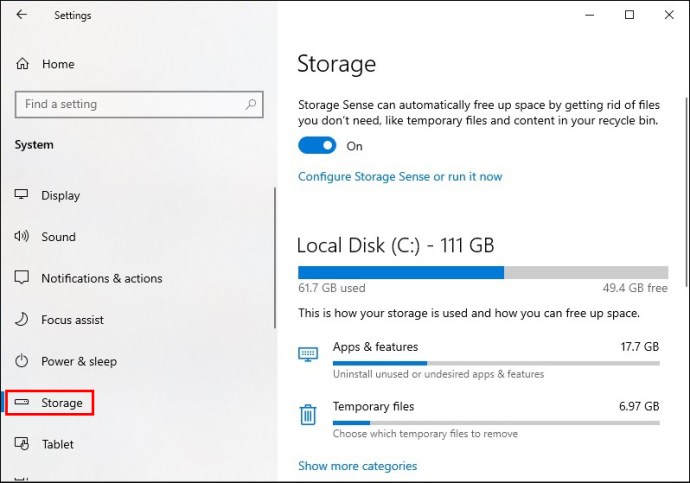
Nach diesen Schritten gelangen Sie zu den Windows 10-Speichereinstellungen. Unter „Windows (C:)“ sehen Sie genau, wie viel Speicherplatz belegt und wie viel verfügbar ist.
Zudem wird angezeigt, wie der belegte Speicherplatz aufgeschlüsselt ist. Die Kategorie, die den meisten Platz beansprucht, wird ganz oben angezeigt, gefolgt von der zweitgrößten usw.
Normalerweise ist der Bereich „System & reserviert“ der umfangreichste, da er alle wichtigen Systemdateien enthält, die Windows für den reibungslosen Betrieb benötigt. Dieser Bereich sollte im Idealfall nicht verändert werden.
Nicht verwendete Apps unter Windows 10 deinstallieren
Für die meisten Windows 10-Benutzer bietet die Kategorie „Apps & Funktionen“ das größte Potenzial zur Freigabe von Speicherplatz.
Es ist durchaus möglich, dass sich dort einige Apps befinden, die Sie vergessen haben und die unnötig Speicherplatz belegen. So deinstallieren Sie diese:
- Klicken Sie in den Speichereinstellungen auf „Apps & Funktionen“.
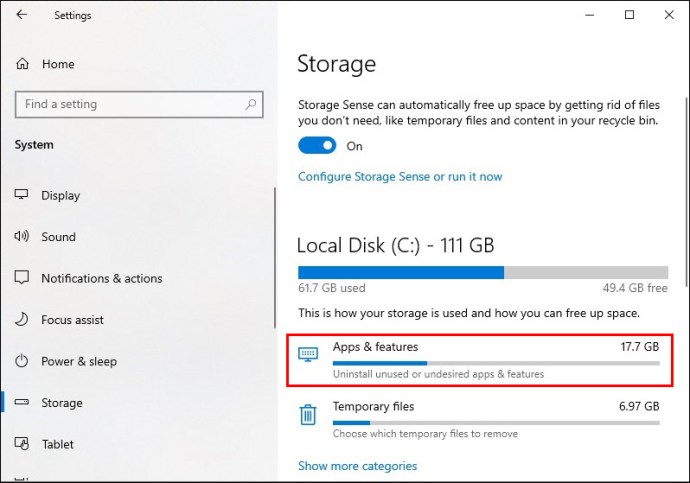
- Sie können entweder die Liste der Apps durchgehen oder die Suchleiste nutzen, um eine bestimmte App zu finden.
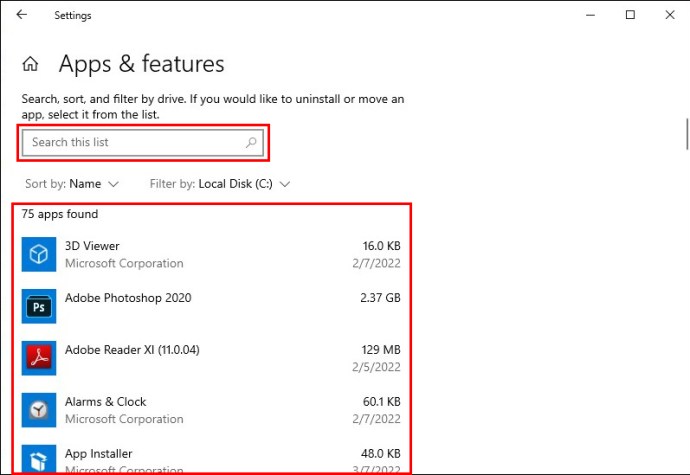
- Wählen Sie die App aus, die Sie entfernen möchten.
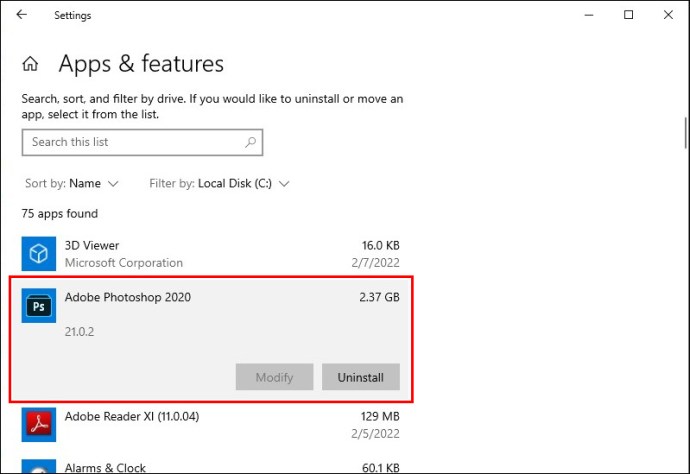
- Klicken Sie auf „Deinstallieren“ und bestätigen Sie den Vorgang.

Die App wird automatisch entfernt und Speicherplatz auf dem C-Laufwerk freigegeben. Diesen Vorgang können Sie beliebig oft wiederholen.
Es ist wichtig zu wissen, dass Sie, wenn Ihr Computer über weitere Laufwerke wie z. B. ein Laufwerk D verfügt, eine App auch auf ein anderes Laufwerk „verschieben“ können, anstatt sie zu deinstallieren.
Temporäre Dateien unter Windows 10 löschen
Eine weitere effektive Möglichkeit, Speicherplatz über die Speichereinstellungen freizugeben, ist das Löschen von Dokumenten, die Sie nicht mehr benötigen. Dies kann jedoch einige Zeit dauern. Wenn Sie schnell Speicherplatz benötigen, ist es oft besser, temporäre Windows-Dateien zu löschen. Gehen Sie dazu wie folgt vor:
- Wählen Sie in der Liste der Speicherkategorien „Temporäre Dateien“ aus.
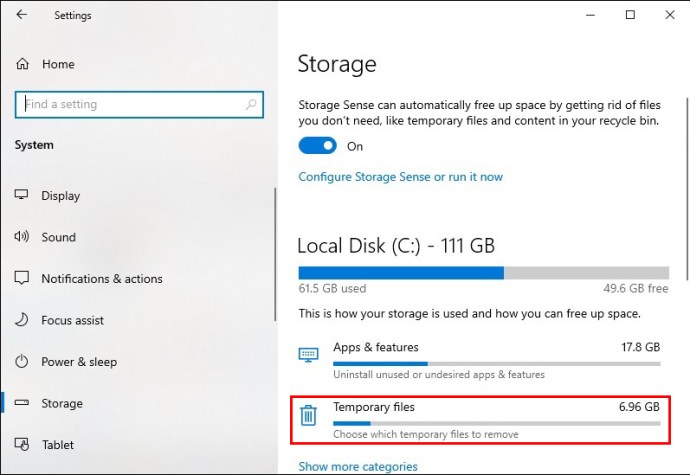
- Ihr Computer scannt das C-Laufwerk und bereitet die Dateigruppen vor, die Sie löschen können.
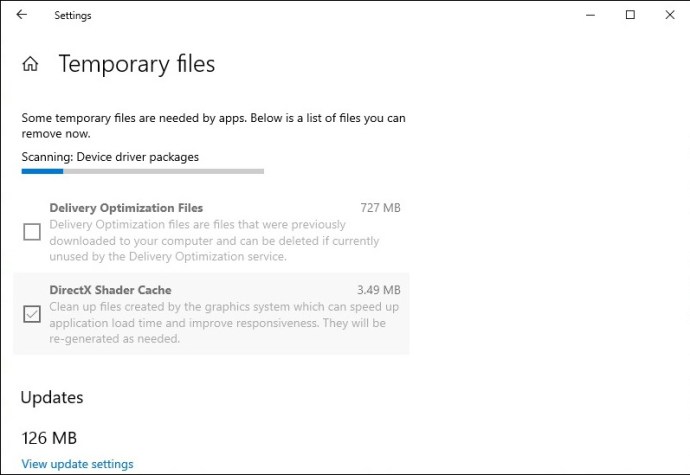
- Sie haben die Wahl zwischen verschiedenen Dateigruppen wie „Miniaturansichten“ oder „Windows-Upgrade-Protokolldateien“ usw. Neben jeder Gruppe sehen Sie, wie viel Speicherplatz Sie freigeben würden.
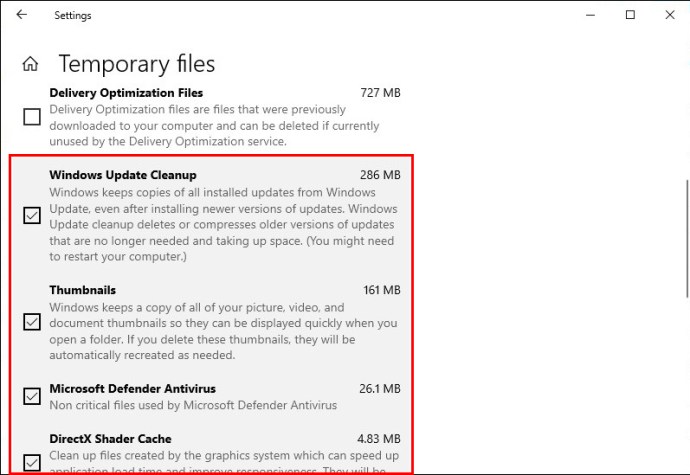
- Nachdem Sie die gewünschten Dateigruppen ausgewählt haben, klicken Sie auf die Schaltfläche „Dateien entfernen“.
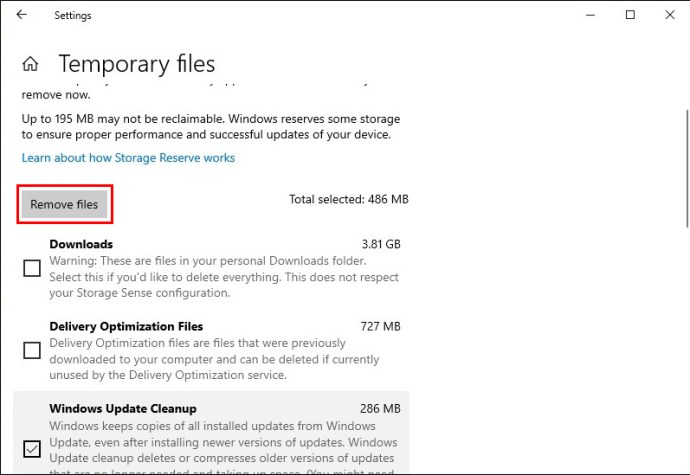
Beachten Sie, dass sich in dieser Kategorie auch die Dateigruppe „Downloads“ befindet. Wenn Sie nicht sicher sind, ob Sie diese Dateien löschen möchten, deaktivieren Sie sie.
Speicheroptimierung zur Freigabe von Speicherplatz auf dem C-Laufwerk nutzen
Eine ausgezeichnete Methode, um sicherzustellen, dass Sie immer ausreichend Speicherplatz auf dem C-Laufwerk haben, ist die Verwendung von „Storage Sense“. Diese Funktion steht unter Windows 10 und 11 zur Verfügung und ist darauf ausgelegt, unnötige Dateien automatisch zu löschen, um den Speicherplatz zu optimieren.
Standardmäßig ist „Storage Sense“ auf Ihrem Computer deaktiviert. Mit wenigen Klicks und Einstellungen können Sie jedoch sicherstellen, dass es für Sie arbeitet. So aktivieren und konfigurieren Sie „Storage Sense“ unter Windows 10 und 11:
- Gehen Sie zu „Start“, dann zu „Einstellungen“ und schließlich zu „System“.
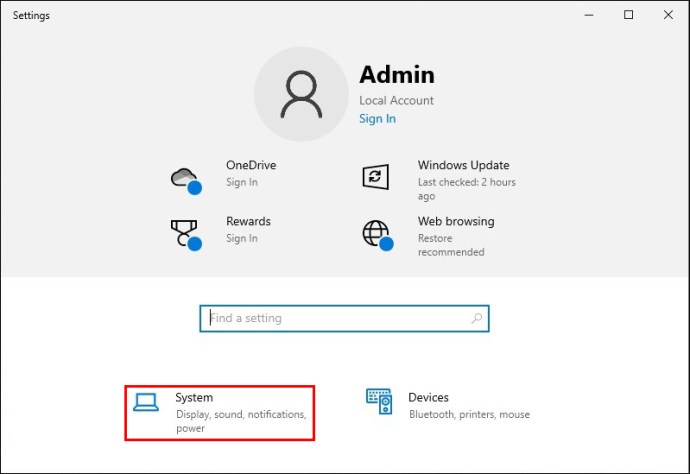
- Wählen Sie im linken Bereich „Speicher“.
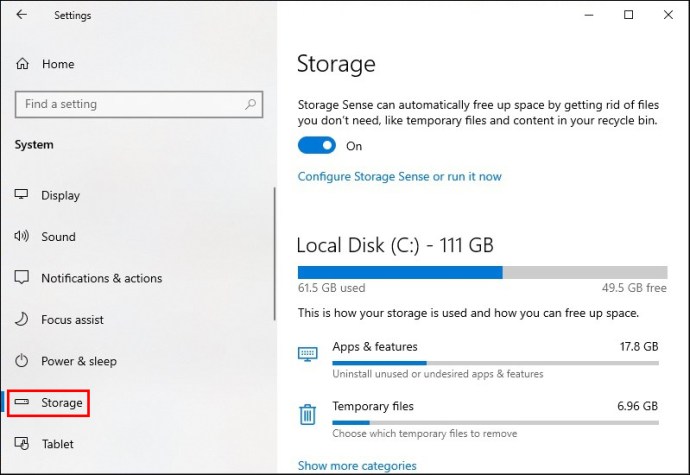
- Direkt unter „Speicher“ finden Sie den Schalter für „Storage Sense“. Schalten Sie ihn von „Aus“ auf „Ein“.
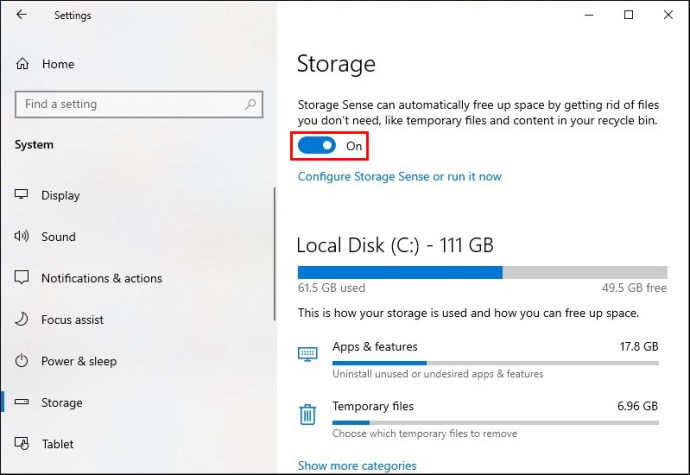
- Klicken Sie unter dem Schalter auf „Speicheroptimierung konfigurieren oder jetzt ausführen“.
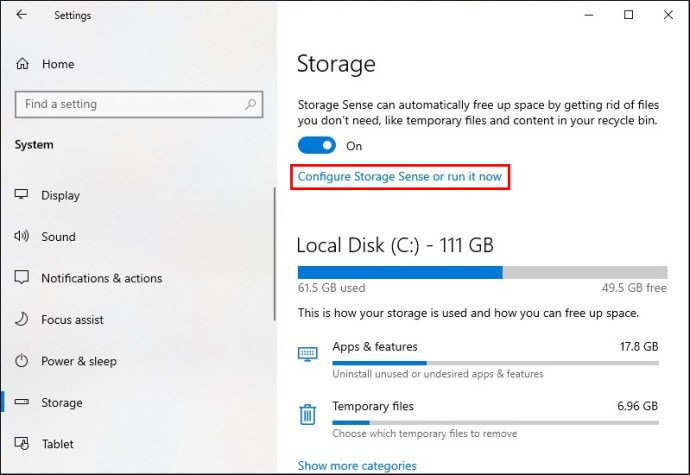
- Wählen Sie aus, wann die Speicheroptimierung ausgeführt werden soll (bei wenig Speicherplatz oder in bestimmten Zeitabständen).
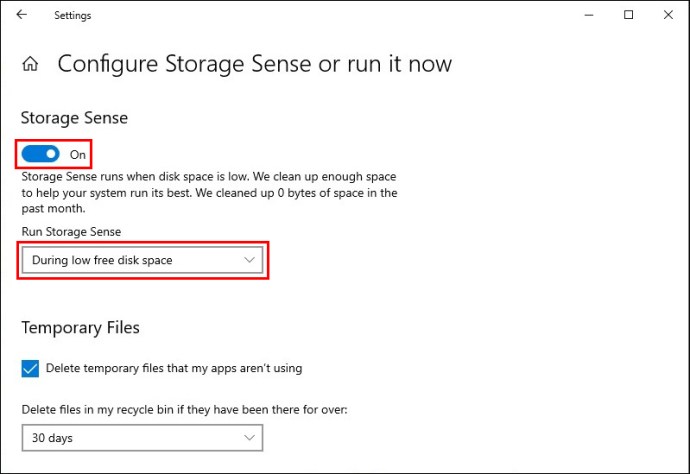
- Wählen Sie aus, ob die Dateien im Papierkorb und temporäre Dateien automatisch gelöscht werden sollen.
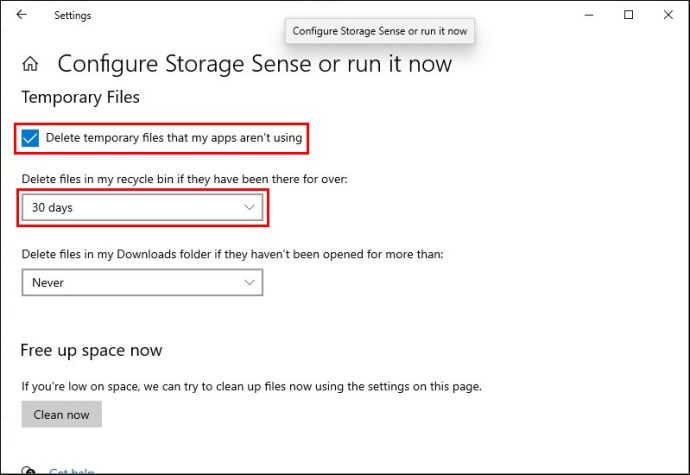
- Legen Sie fest, ob OneDrive-Inhalte berücksichtigt werden sollen oder nicht.
Wenn Sie diese Einstellungen nicht durchgehen und die Bereinigung einmalig durchführen möchten, wählen Sie die Schaltfläche „Jetzt bereinigen“ und stellen Sie den Schalter danach wieder auf „Aus“.
Datenträgerbereinigung zur Freigabe von Speicherplatz auf dem C-Laufwerk unter Windows 10 verwenden
Eine weitere sehr schnelle Methode zum Entfernen unnötiger Dateien vom C-Laufwerk ist die Verwendung der Windows-Datenträgerbereinigung. Dieses benutzerfreundliche Dienstprogramm steht in allen aktuellen Versionen des Windows-Betriebssystems zur Verfügung. Führen Sie diese Schritte aus, um es zu nutzen:
- Geben Sie in der Suchleiste „Datenträgerbereinigung“ ein und öffnen Sie die App.
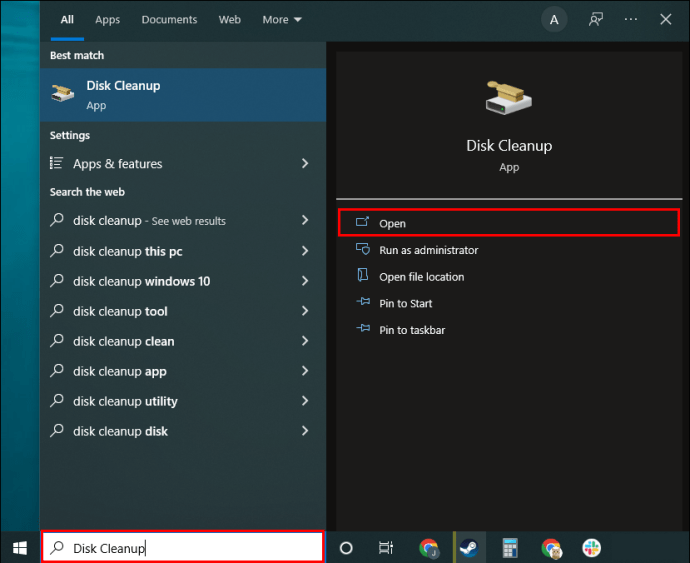
- Wählen Sie im Pop-up-Fenster die Dateien aus, die Sie löschen möchten, z. B. „Heruntergeladene Programmdateien“ oder „Temporäre Internetdateien“.
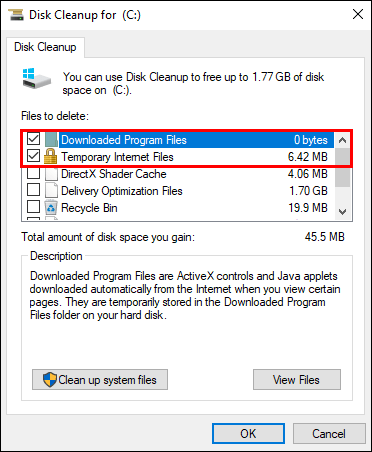
- Nachdem Sie die Kästchen neben den gewünschten Einträgen aktiviert haben, klicken Sie auf „OK“.
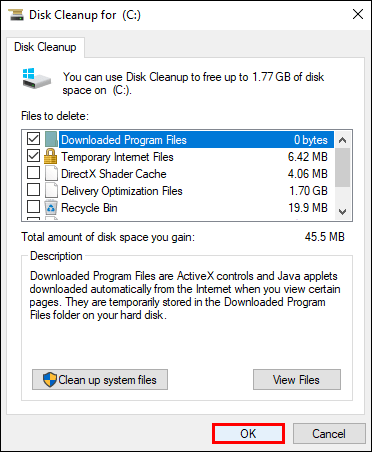
- Ein weiteres Pop-up-Fenster erscheint, in dem Sie aufgefordert werden, Ihre Auswahl zu bestätigen. Wählen Sie „Dateien löschen“.
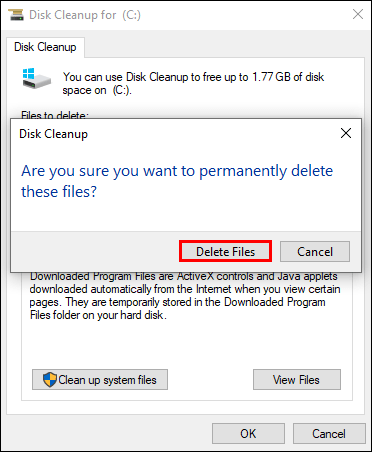
Hinweis: Im ersten Pop-up-Fenster können Sie auch „Systemdateien bereinigen“ auswählen. Für den Zugriff auf diese Option benötigen Sie jedoch Administratorrechte. Wenn es sich um Ihren PC handelt, sollte dies kein Problem sein.
Speicherplatz auf dem C-Laufwerk unter Windows 11 freigeben
Wenn Sie von Windows 10 auf 11 aktualisiert haben, stehen Ihnen einige zusätzliche Optionen zur Verfügung, um Speicherplatz auf Ihrem C-Laufwerk freizugeben.
Sie können z. B. Apps, die Sie nicht häufig verwenden, archivieren, anstatt sie zu löschen. Auf diese Weise sparen Sie sich möglicherweise die Mühe einer erneuten Installation zu einem späteren Zeitpunkt. Es ist ein recht einfacher Vorgang. So geht’s:
- Klicken Sie auf „Start“, dann auf „System“ und schließlich auf „Apps“.
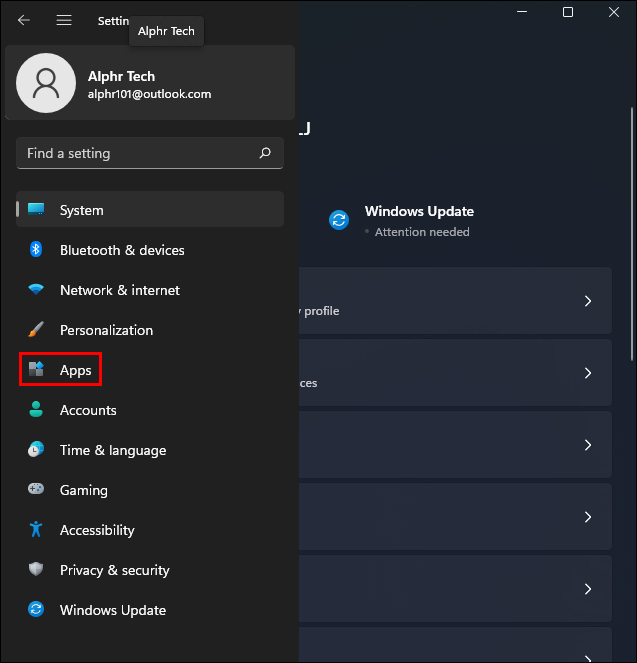
- Wählen Sie nach dem Klicken auf „Apps“ die Option „Apps und Funktionen“.
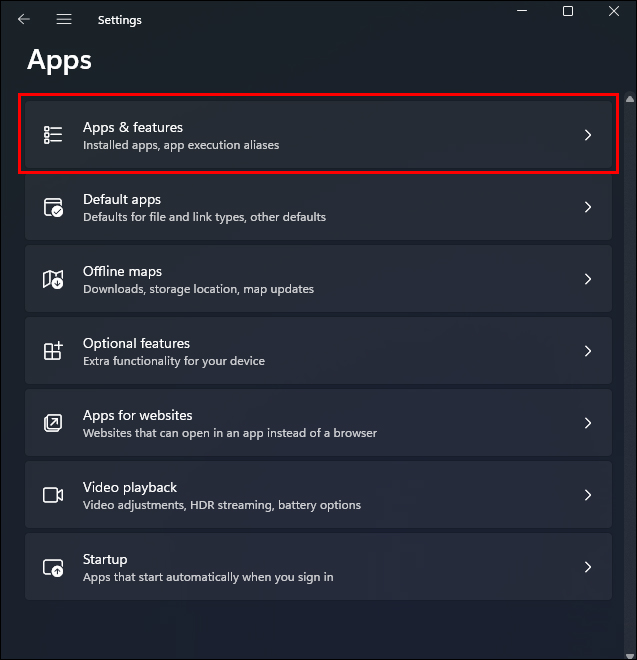
- Nachdem Sie „Apps und Funktionen“ ausgewählt haben, gehen Sie zu „Weitere Einstellungen“.
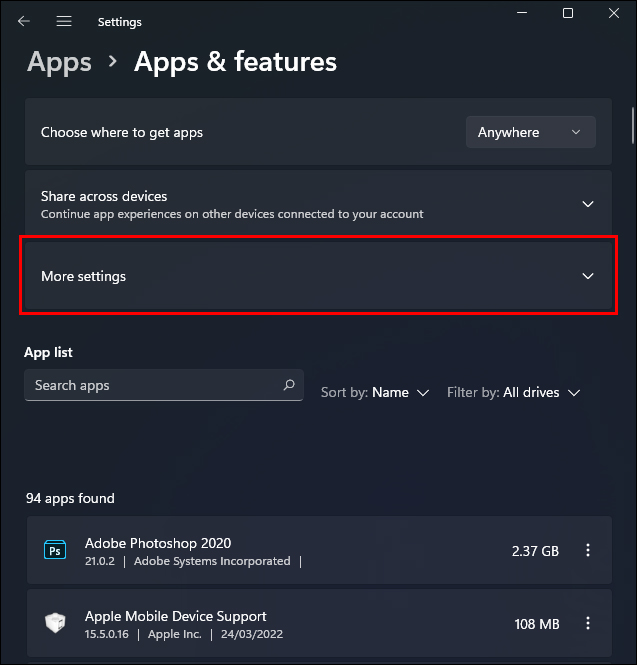
- Klicken Sie in den Dropdown-Einstellungen auf „Apps archivieren“.
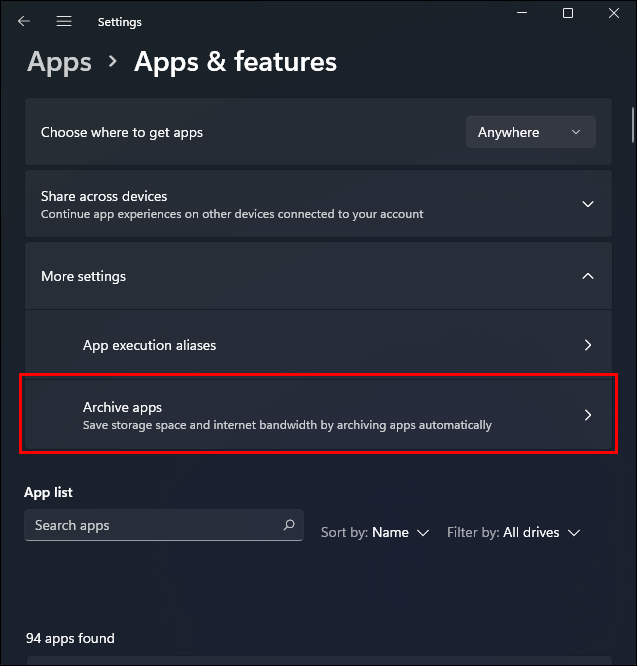
- Schieben Sie unter „App archivieren“ den Schalter von „Aus“ auf „Ein“.
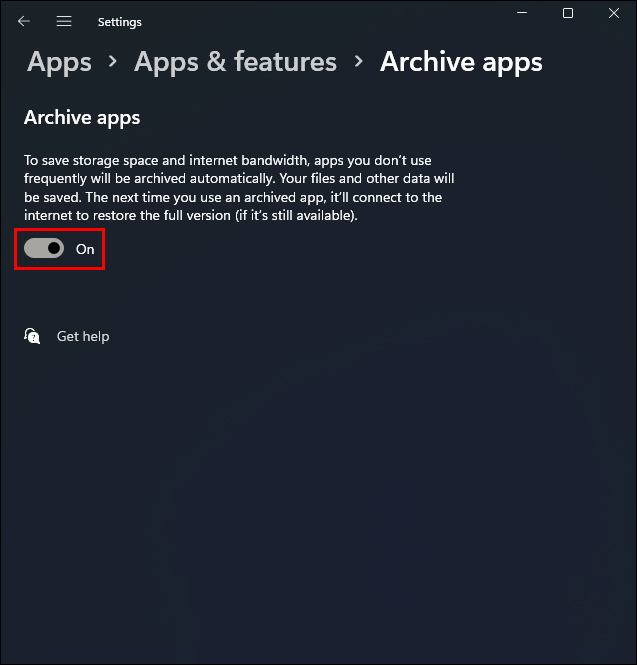
- Alternativ können Sie in den Einstellungen in der Suchleiste „Selten verwendete Anwendungen automatisch archivieren“ eingeben und die Option auswählen, um sie zu öffnen.
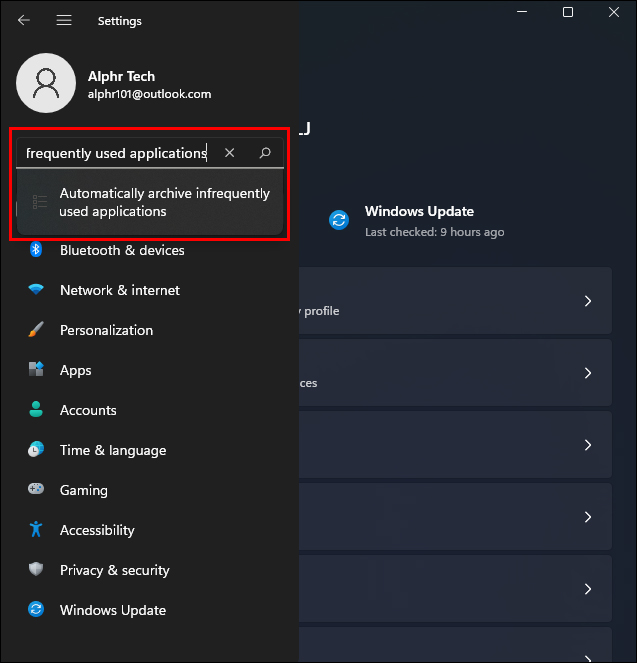
Beachten Sie, dass Windows entscheidet, welche Apps archiviert werden sollen, wenn Sie diese Option auswählen. Sie müssen diese Funktion deaktivieren, wenn Sie feststellen, dass eine benötigte App archiviert wurde.
Ruhezustand unter Windows 10 und 11 deaktivieren
Sowohl Windows 10 als auch 11 sind standardmäßig so konfiguriert, dass sie den Ruhezustand nutzen. Wenn Sie Ihren Laptop schließen, wird Ihr Computer nicht heruntergefahren, sondern in den Energiesparmodus versetzt, sodass Sie beim Öffnen schnell wieder an die Arbeit gehen können.
Das Gleiche gilt für Ihren PC: Sie müssen nur die Leertaste drücken oder die Maus bewegen, und Sie können zu dem zurückkehren, was Sie zuvor getan haben. Dieser Komfort hat jedoch seinen Preis: Speicherplatz auf dem C-Laufwerk. Wenn Sie Speicherplatz benötigen, kann es hilfreich sein, den Ruhezustand zu deaktivieren. So geht’s:
- Gehen Sie zur Suchleiste, geben Sie „PowerShell“ ein und klicken Sie auf „Als Administrator ausführen“.

- Geben Sie den folgenden Befehl ein:
powercfg /hibernate off.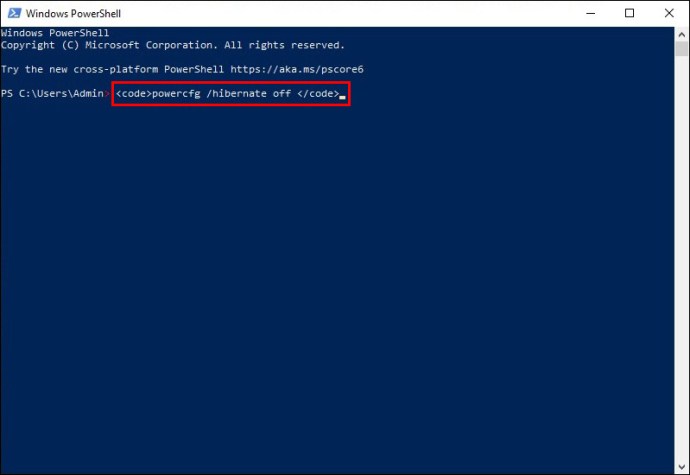
Sie erhalten keine Bestätigung, dass der Befehl erfolgreich ausgeführt wurde. Sie können jedoch zu den Speichereinstellungen gehen und überprüfen, ob Sie Ruhezustandsdateien unter der Kategorie „System & reserviert“ finden.
Beachten Sie, dass der Verzicht auf den Ruhezustand für den Akku Ihres Laptops nachteilig sein kann. Es bedeutet auch, dass Sie Ihren PC herunterfahren müssen, wenn Sie ihn längere Zeit nicht benutzen. Wenn es Ihnen jedoch den benötigten Speicherplatz verschafft, kann dies in bestimmten Situationen hilfreich sein.
So maximieren Sie den freien Speicherplatz auf dem C-Laufwerk
Nutzen Sie die Speichereinstellungen, einschließlich der Speicheroptimierungsfunktion, um Ihr Windows 10-Erlebnis insgesamt zu verbessern.
Auch wenn Sie genügend Speicherplatz haben, sorgt das Löschen unnötiger Apps und Dateien dafür, dass Ihr Rechner effizienter läuft. Durch die Datenträgerbereinigung können Sie genügend Speicherplatz schaffen, wenn Sie ein neues Videospiel installieren oder ein Krypto-Mining-Rig einrichten möchten.
Diese Maßnahmen können viel bewirken. Manchmal kann jedoch nur eine externe Festplatte oder ein Cloud-Speicherabonnement wirklich Abhilfe schaffen.
Welche Methode bevorzugen Sie, um Speicherplatz auf Ihren Laufwerken freizugeben? Teilen Sie es uns im Kommentarbereich unten mit.